LandmarkR5000数据迁移方法及迁移常见问题(带图解)
兰德马克R5000_井数据管理及井数据加载

Openworks菜单简介
Openworks启动命令 1)startow 2)或创建一快捷图标
Openworks菜单简介
Openworks菜单简介
1.培训计划 2.常用linux命令 3.R5000数据结构 4.井头数据加载 5.曲线、井斜、时深、合成记录加载
1.井头数据加载 OpenWorks – R5000
解释工区目录存放的数据 命令get_lgcowdir district名查询物理位置
PostStack:储存用户使用PostStack的参数。 SWDATA:储存用户建立该解释工区时以及使用SeisWorks进行地震解释时产生的一部分数据,如 .clm,色棒文件 .pcf,地震数据加载文件 .dts,图文件,储存断层多边形 .mcf,图文件,储存点、线。 .fmt,数据输入输出格式文件 .t.sSF,时间域session文件 .d.sSF,深度域session文件 .zcm,区域控制图文件 .ptf,点文件,即任意线文件 ZGF:储存用户生成的ZMAPPlus绘图文件 Source-priority:储存用户的解释员优先权列表 PICKSET_PROP:储存用户使用DepthTeamExpress进行速度建模时使用的地质分层 SURFACE_PROP:储存用户使用DepthTeamExpress进行速度建模时使用的地震层位 VDS_MODEL:储存用户使用DepthTeamExpress生成的速度模型 I3DV:储存用户使用TDQ生成的速度模型 EM_GRID_PROP: 储存用户使用DepthTeamExpress进行速度建模时的网格数据 EarthModeling:储存用户使用EarthModel生成的模型
第1天
流程,加载井头数据,加载地质分层,加载测井曲线,加载井斜数据,加 载时深表,加载地震合成记录。
Landmarkr5000_培训笔记_PART2

LandmarkR5000培训笔记(模块部分)一.合成记录的制作:Applications- Seismic Interpretation- SynTool- File- new 和R2003几乎是一样的,请参照R2003的学习资料进行学习!合成记录背景颜色的更改:1.找到syn_tool目录下的mirarc文件2.更改文件中screenforeClr和screenbackClr后的值,1取0,0取1。
这里只是给出了杨鹏飞师兄和白姐给出的常规方法:选择好数据,然后结合section剖面,利用datum info 将标准层对应起来,再进行调整。
没有涉及校验点checkshot和波形拉伸的学习,更没有将合成记录分解,分析各个反射层的影响。
这些都需要在实际工作中使用起来。
二.Seiswork的学习本模块类似于R2003,参照以前的教程进行学习。
三.PowerView本模块的用途是进行构造解释,时深转换,制作连井剖面,成图和可视化操作。
1.启动Applications-PowerView启动选择加载的数据体加载所有的数据都在这树状显示更改参数调背景颜色常用模块去除地震剖面转折线断层选择显示调整井参数大小以在图上合理显示不可编辑状态2.各种小功能井名显示格式边框和隔线点到点剖面去掉黑折线不选即可背景颜色选择井列表进一步选择井加入备注备注以文件形式显示(选择加入的文件及打开方式)3.Polygen选择将层位去掉一部分(内外包含)4.连井剖面在底图上拉连井剖面,在section上显示(左),再File-correlation,就会出现连井剖面(右)。
调整井参数,使显示方式更合理。
5.时深转换左为时间域,右为深度域只需将Z调成TVD即可6. 层位网格化,成等值线图及打印:tools- Grid and contours 网格成等值线;File- Printpreview 打印网格化成等值线成图加附注四.属性的提取1.Applications- Seismic Processing- PostStack/PAL/ESPR5000与R2003没有什么改变,操作请参照R2003相关资料。
Landmark从R2003到R5000数据迁移分析

Step2:OpenWorks R5000工区恢复
Step3:OpenWorks R5000工区升级
Step4:开发数据迁移
Step3:mspFileUtility、HrzUtil,整理数据
Step4:PreR5000Report确认整理有效
备份R2003井工区数据,把地震工区打包
数据迁移
Step2
Step1:配置外部工作环境变量
• 从OpenWorks R2003环境下拷贝owdir.dat、dir.dat和plist.dat等文件到R5000 下,或在R5000下编辑这三个文件。
PreR5000主界面
Step1:运行PreR5000ReportBatch,检查数 据
Step2:检查报告结果,记录有问题的数据
Step2:检查报告结果,记录有问题的数据
Step2:检查报告结果,记录有问题的数据
Step2:检查报告结果,记录有问题的数据
Step3:mspFileUtility、HrzUtil,整理数据
PreR5000 结构
PreR5000查询数据的重点
•
共用同一个OpenWorks工区的2个或多个 SeisWorks工区
• • •
– 地震数据存储在多个主工区的二维线 – 具有相同名称但是不同波端初至类型的地震层位
与多个OpenWorks工区关联的2维主工区 2D层位文件大小 OpenWorks中的LRAW格式数
– 测井曲线
PreR5000工作流程
•
PreR5000工作流程: – 安装、配置PreR5000 – 查询工区数据,记录到Oracle中 – 运行Batch Reporting Utility – 检查查询结果,确定需要清理的数据 – 数据整理,利用工具mspUtility和其它的工具,如HrzUtil – 运行交互程序Reporting Utility 验证整理的有效性 – 如果有必要,重新进行工区的数据查询工作
兰德马克通讯2011年第四期
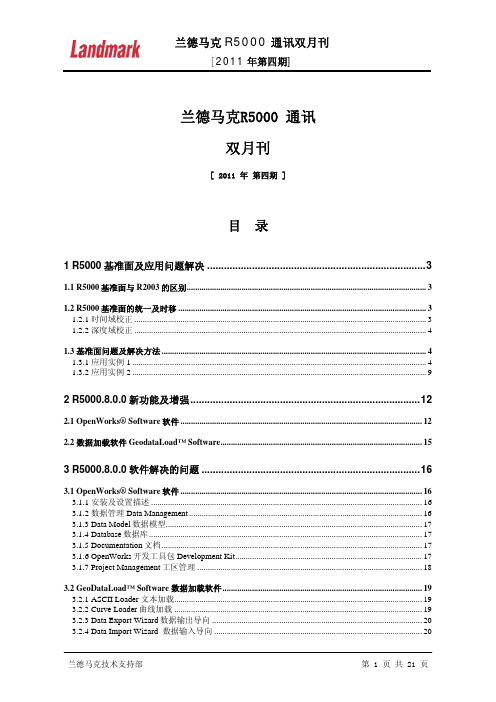
兰德马克R5000 通讯双月刊[ 2011 年 第四期 ]目录1 R5000基准面及应用问题解决 (3)1.1 R5000基准面与R2003的区别 (3)1.2 R5000基准面的统一及时移 (3)1.2.1 时间域校正 (3)1.2.2 深度域校正 (4)1.3 基准面问题及解决方法 (4)1.3.1 应用实例1 (4)1.3.2 应用实例2 (9)2 R5000.8.0.0新功能及增强 (12)2.1 OpenWorks® Software软件 (12)2.2 数据加载软件GeodataLoad™ Software (15)3 R5000.8.0.0软件解决的问题 (16)3.1 OpenWorks® Software软件 (16)3.1.1 安装及设置描述 (16)3.1.2 数据管理Data Management (16)3.1.3 Data Model数据模型 (17)3.1.4 Database数据库 (17)3.1.5 Documentation文档 (17)3.1.6 OpenWorks开发工具包Development Kit (17)3.1.7 Project Management工区管理 (18)3.2 GeoDataLoad™ Software 数据加载软件 (19)3.2.1 ASCII Loader 文本加载 (19)3.2.2 Curve Loader曲线加载 (19)3.2.3 Data Export Wizard数据输出导向 (20)3.2.4 Data Import Wizard 数据输入导向 (20)3.2.5 Documentation文档 (20)3.2.6 数据传输 (21)3.2.7 SEGY 数据加载 (21)3.2.8 井数据输出Well Data Export (21)1R5000基准面及应用问题解决1.1R5000基准面与R2003的区别2003:1.假设所有的测线或测网显示的是同一个工区基准面2.Seisworks/3d 中工区基准面设置和地震数据集处理的基准面相同3.Seisworks/2d需要定义工区基准面,但是由于不同年度采集处理的测线可能有着不同的地震基准面,因此工区基准面设置为和测线数相对较多的地震数据一致,其他测线通过常数时移调整到工区基准面R5000:1.消除了地震工区,引入了解释工区,基准面、常数时移和变时移文件现在存储在openwork中,如果你加载的数据基准面不一致,你可以产生一个解释工区实现基准面的匹配。
landmark_R5000_training

seismic user shifts ,varible misties,解释集 。
—AOI view:大部分与解释工区有关的这些数据类型,例如map data、cross section 、well plans并不仅仅限于本解释工区,可以和其他解释工区进行共享,只 要其AOI和投影系统相同即可。
Interpretation Project IP工区
OpenWorks R2003
Database
Files
数据 新区数据
塔河区
配置目录
天山南区 准格尔区
配置目录 配置目录
新区
配置目录
塔河数据
天山南数据 准格尔数据
OW_PMPATH
Dir.dat: /pb/seisdata_tah Owdir.dat: /pb/owprj_tah
Dir.dat: /pb/seisdata_tianshn Owdir.dat: /pb/owprj_tianshn
R5000 三大创新
1. 高效一体化的解释流程
2.
集成统一的应用环境
1 2 3
3.
优化的数据管理架构
OpenWorks R5000
老OpenWorks 管理模式
OpenWorks OpenWorks OpenWorks Project Project Project
Project 1
Carto System - UTM15 Wells 2D Lines 3D Surveys
» 文件后缀或扩展名
» OTHER_FILES —在其他文件系统中没有明确定义的文件都可以在该文件 路径中产生;
» fusion_seismic — 叠前地震数据,如果该属性没有定义,叠前地震数据保 存到OTHER_FILES 文件系统 » fusion_horizon —叠前地震层位,如果该属性没有定义,叠前地震层位保 存到OTHER_FILES 文件系统 » No attributes — 如果不定义属性,没有一个应用可以在该文件系统中产生 文件,但是应用仍然可以读或修正已经存在该文件系统的文件。
Geoeast与Landmark数据交换工具安装说明
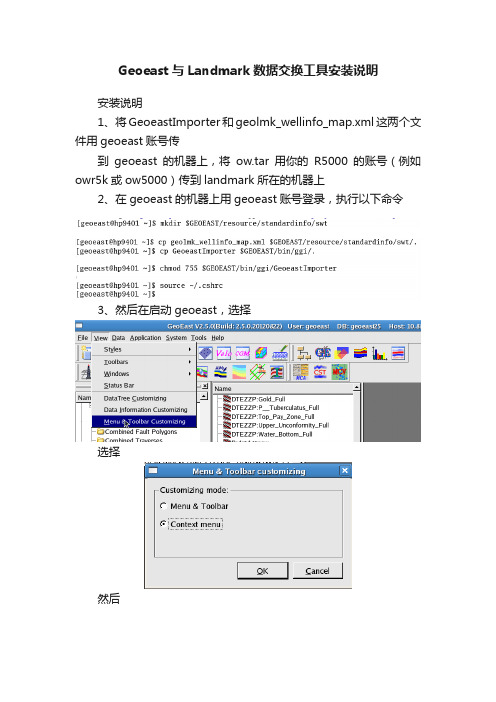
Geoeast与Landmark数据交换工具安装说明安装说明1、将GeoeastImporter和geolmk_wellinfo_map.xml这两个文件用geoeast账号传到geoeast的机器上,将ow.tar用你的R5000的账号(例如owr5k或ow5000)传到landmark所在的机器上2、在geoeast的机器上用geoeast账号登录,执行以下命令3、然后在启动geoeast,选择选择然后选择Project后,点击鼠标所在处的齿轮,弹出如下界面在第一个Name中输入GeoeastImporter,然后点Create,下面应该出现如上图所示的内容,然后点击OK,回到如下界面然后再在Text中输入:Import Landmark Project…,点击Create,界面如下:然后点击OK,在geoeast主控上的项目上右键菜单中应该出现以下内容点击它应该出现以下界面至此为止,geoeast端的程序安装完成了然后可以从你的机器上登录到landmark所在的机器去启动蓝马那端的服务xhost +rsh xx.xx.xx.xx -l ow5000 (其中,xxxxxx为蓝马所在机器IP地址,ow5000为蓝马账号)setenv DISPLAY xx1xx1:0.0 (其中,xx1xx1为本机器的IP地址)sh setup.csh至此蓝马端的服务已经启动,如果下次导数据,不用做中间的步骤,只进行以下操作回到Geoeast的那台机器上,在需要导入的项目上右键菜单中选择下图所示菜单选择Task菜单中的login,弹出其中host中写入landmark机器的IP地址,Port部分就用8000,Username部分填入landmark端的用户名,选择Login,就会列出landmark上的所有项目(如果District不对的话,请再蓝马端启动下landmark,切换下district)选择需要导入的项目(也可以将项目展开,只选择其中的一部分,展开过程中如果工区很多,可能会有点慢)然后选择Task菜单中的Run,会出现一个进度条,开始导入,等待完成即可。
R2003到R5000迁移

11/32 08:38:01
PreR5000运行过程 PreR5000运行过程
Step2:检查报告结果,记录有问题的数据 Step2:检查报告结果, 检查报告结果
12/32 08:38:01
PreR5000运行过程 PreR5000运行过程
Step2:检查报告结果,记录有问题的数据 Step2:检查报告结果, 检查报告结果
Metadata in Oracle Staging Processes SeisWorks Data
OWSYS prjDocLoad
OpenWorks Projects wowDocLoad
PRE_R5000 mspStage Master project directories
Project list
./PreR5000Install –o $OWHOME
► 配置DistrictList.dat
$OWHOME/preR5000/conf/DistrictList.dat 加入:ow2003 $OWHOME/conf “ ” 机器owsyssid
PreR5000 环境配置
设置PreR5000环境变量: 环境变量: 设置 环境变量
1、Data Management
31/32 08:38:01
R2003到R5000升级的部分解决方案 R2003到R5000升级的部分解决方案
1、R2003的地震工区升级时,地震工区下的 、 的地震工区升级时, 的地震工区升级时 地震工区下的horizon list和pointfile都对该 和 都对该 地震工区创建的IP有效可见, 无效。 地震工区创建的 有效可见,对ALL DATA无效。 有效可见 无效 2、不同IP之间的 2、不同IP之间的Well List 和Horizion List、PointFile是不共享的; 之间的Well List、PointFile是不共享的 是不共享的;
兰德马克R5000_井数据管理及井数据加载

修改linux窗口显示方式 背景、字体大小
1.培训计划 2.常用linux命令 3.R5000数据结构 4.井头数据加载 5.曲线、井斜、时深、合成记录加载
R5000数据管理结构
Oracle 井数据等
地震层位数据
解释工区
Oracle中存放42类数据 命令orastat查询物理位置
盆地数据(Basin Data) 油田数据(Field Data) 租赁区块数据(Lease Data) 设备数据(Facility Data) 井头数据(Well Header) 测井曲线(Log Curve) 地质分层(Pick) 断点(Well Fault) 井斜曲线(Directional Survey/Postion Log) 时深曲线(Time Depth Curve) 合成记录(Synthetic Seismic) 产量(Production) 古生物(Paleo) 岩心(Core) 井压力(Well Pressure) 中途测试(DST/RFT)等项目,共173项。 2D地震数据(2D Seismic Line Data) 2D测线导航数据 2D地震数据体索引 2D层位及其索引 3D地震测网数据(3D Seismic Survey Data) 3D地震测网导航数据 3D地震数据体索引 3D层位索引 地震断层数据(SeisWorks Fault Data) 储存的查询数据(Stored Query Data) 连井线数据(Line of Section Data) 解释数据(Interpretation Data) 点集(Point Set) 网格(Grid) 层面(Surface) 地层单元(Strat Unit) 断层面(Fault) 列表数据(List Data) 2D测线列表 断层列表 网格列表 层位列表 井列表 测井曲线列表 井轨迹设计数据(Well Planning Data)
- 1、下载文档前请自行甄别文档内容的完整性,平台不提供额外的编辑、内容补充、找答案等附加服务。
- 2、"仅部分预览"的文档,不可在线预览部分如存在完整性等问题,可反馈申请退款(可完整预览的文档不适用该条件!)。
- 3、如文档侵犯您的权益,请联系客服反馈,我们会尽快为您处理(人工客服工作时间:9:00-18:30)。
保留
*.bri.meta
砖块体的元文件
保留
*.bri.scaleFactor
比例因子
删除
*.bri.txt
删除
*.cd
3DCube体文件
删除
*.cgm *.inp
绘图文件
删除
*.clm
颜色色标文件
保留
*.cmp
3D压缩格式地震数据文件
保留
*.dat
删除
*.data
删除
*.dts
绘图数据集文件,包含控制点和断层多边形及计算等值线
3.修改层位属性值
由于在实际的工区迁移中,存在迁移后的层位数据不能正常显示的问题,所以为了解决此问题,保证数据迁移的完整性和准确性,需要将层位的onset属性值进行统一。在此次数据迁移过程中,约定将此属性值统一修改为Maximum。图1.7显示了这种层位属性值的修改。
图1.7修改层位属性值
4.重新对层位进行排序
工区的层位数据整理主要包括以下几个方面:
1.*.hzd格式层位转换为*.hts格式
*.hzd格式是OpenWorks早期版本的层位文件,R5000系统并不支持这种格式的层位文件。在当前工区目录下,可能还存在早期遗留的这种格式层位文件,所以为了将此类文件能正确迁移到R5000系统中,必须将*.hzd格式转换为R5000系统所能识别的*.hts格式,然后再进行迁移。这种格式的转换可以利用层位转换工具进行。
三维工区层位头文件,包含索引和属性信息
保留
*.hst
保留
*.hts
三维工区层位有序数据文件
保留
*.hzd
三维工区层位无序数据文件
转换成hts后删除
*.las
删除
*.layout
删除
*.log
日志文件
删除
*.lst
运行bcm3d时产生的信息记录文件
删除
*.mcf
手工等值线文件,包含解释员编辑过的等值线和注释,和.dts文件关联,文件名前缀一样
通过仔细研究分析,结合各种文件的用途,数据迁移人员与用户和技术支持人员一起确定了常见文件的处理方法,对于那些实在不能确定有用与否的文件,则根据确保数据安全和顺利迁移升级的原则,予以保留下来。表1.1列出了一些常见文件类型的处理方法。
a)整理前b)整理后
图1工区整理前后磁盘文件对照表
表1.1常见文件类型的处理方法
有两种方法可以实现对3D工区Survey名的修改,一种是通过地震数据管理工具直接修改Survey名,另一种则是先将所有的Survey删除,然后再根据地震工区重新生成Survey。图1.4为导航数据的整理。
图1.4导航数据整理界面
1.3.1.3层位整理
由于各种原因,工区目录下会存在许多无效的层位文件。对于这些无效层位,在进行工区整理时也应该予以清除。层位数据的检查与整理是在层位管理工具中进行的。通过层位管理工具先做层位数据的极值检查,删除层位值显示为“********”的极值层位。对于特殊数据的层位,如零值、负值或者值相对比较小时,都应该对该层位作进一步的详细检查,检查这些层位是否能够正常显示,并确定该层位是否为有效层位。在清理完所有的无效层位后,还要对层位的有关属性进行修改。在做完所有这些层位整理工作之后,再对所有剩余有效层位进行重新编号,建立新的索引。
1.3.1.1工区文件整理
地震工区的整理主要是对地震工区目录下的各种文件进行整理,保留层位数据、地震数据体、点文件、断层多边形文件、工区定义文件等有用文件,删除系统自动生成的一些临时文件、错误文件、日志文件以及工作人员需要删除的其它文件等。另外,还需要通过SeisWorks工具对地震数据体进行检查,以确保地震数据体文件的正确性和有效性。
保留
*.merge_cat
工区联合解释时产生
删除
*.msc
二维工区闭合差数据
保留
*.pcf
处理控制文件,用于三维数据加载
保留
*.pd2
二维工区控制文件
保留
*.ps2
二维工区控制文件
保留
*.pdf *.pds
工区定义文件,工区创建时产生,包括工区与网格对应关系和工区定义参数
保留
*.pdfold
删除
*.ptf
*.2cl
二维工区文件
删除
*.3dh
landmark格式时间切片文件
删除
*.3dh.scaleFactor
比例因子
删除
*.3dv
landmark格式垂直地震文件
保留
*.3dv.scaleFactor
比例因子
删除
*.3gb
三维工区文件
删除
*.attr
属性文件
删除
*.avf
速度
保留
*.bri
landmark格式砖块文件
在工区迁移之前先对工区数据进行一些整理是很必要的。用户在长期的工作过程中,由于操作失误或者其它原因,会在工区目录下产生许多错误信息文件和临时文件等;进行某些工作时产生了许多中间结果文件;在进行一些数据的输出时也产生了许多的无用文件;还有一些在原来的系统上可以使用的文件在新系统上却不能使用。这些垃圾文件的存在,占用了大量的磁盘空间,不便于进行数据管理,而且会对R5000的迁移造成一定的影响,所以为了提高迁移效率和质量,在迁移之前必须对原有的数据库文件和各个地震工区下面的数据文件进行整理,删除那些错误、无用、无效的垃圾文件,保留有用的科研成果数据,以确保R5000的顺利恢复升级。图1.3所示为某工区整理前后磁盘文件对照表。
LandmarkR5000地震解释数据迁移方法
1
OpenWorks R5000是Landmark公司OpenWorks应用系统的最新版本,在工区数据模型和数据管理等方面都做了很大的改进,方便了用户操作,提高了工作效率。通过将科研数据迁移至OpenWorks R5000数据模型,可以完善OpenWorks应用环境,并提高综合数据质量。因此,如何保证在不影响解释人员工作的情况下,将科研生产数据准确、完整、快速地迁移到OpenWorks R5000数据模型具有重要的意义。
图1.1 R5000数据迁移的基本流程
在数据迁移的过程中,一定要做好原始数据的备份工作,以便出现问题时可以恢复到原来的状态,确保数据的安全性;在进行迁移前的数据整理时,一定要认真仔细,避免删除有效数据;一定要严格按照制定的迁移流程来实施,在迁移的每一步,都要认真检查核实有关内容和信息,尽量将问题局部化,以利于问题的尽快解决;仔细观察并记录实施过程中出现的任何问题,积极寻找解决方法,确保数据迁移的按期顺利完成。
保留
*.err
删除
*.fault_data
断层文本数据文件
删除
*.fault_fmt
断层输入输出格式文件
保留
*.fieLog
断层输入输出记录信息文件
删除
*.fieRej
断层输入输出遭到拒绝记录信息文件
删除
*.fmt
格式文件,用于ASCII文件输入输出使用
保留
*.fst
断层集文件
删除
*.fvp
删除
*.hrz
1.2
考虑到数据的安全性和灾难恢复,以保障科研数据能够安全稳定的迁移至新系统,勘探所与计算信息中心的全盆地项目组人员一起对数据整理和迁移工作进行了总体的分析和预测,强调一定要做好数据的备份,在不影响科研生产的条件下成功完成数据迁移,要求参与的每个项目长负责监督,随时跟踪每个项目和地震区块数据的整理情况,避免误删有效数据,即要求每一位参与者都要有强烈的责任心,才能确保数据的完整性和一致性。
1.1
R5000在数据管理模式上的变化可能会使从R2003到R5000迁移数据时引起冲突,因此R2003到R5000版本的数据迁移不能只是进行简单的数据的备份和恢复,在数据迁移前后还需要做很多工作以保证迁移后的数据可以正常使用。根据R2003和R5000系统的特点,要实现地震科研数据由R2003系统向R5000系统的平稳迁移,需要经过三个阶段:迁移前的数据整理与检查,数据迁移的具体实施,以及迁移完成后的结果质量控制。图1.1表示了数据迁移的基本流程。
删除掉无效层位以后,单击Rebuild Index按钮,对剩余的有效层位重新建立索引。然后命令行进入工区目录下,用命令“hrzrenumber工区名”对该工区下的所有层位重新编号排序。图1.5所示即为利用层位管理工具进行层位的整理工作,图1.6为特殊层位值的有效性检查。
图1.5层位管理工具
图1.6检查具有特殊层位值的层位
图1.2数据迁移基本方案
1.3
1.3.1
由于R5000系统对OpenWorks/SeisWorks工区数据环境做了很多变化,这些变化可能会使从R2003向R5000迁移数据时引起冲突。所以迁移之前需要在R2003系统上先对原有数据进行必要的清理和整理,以消除工区中存在的冗余数据、错误数据,统一survey名与对应的工区名称,从而保证数据迁移的顺利进行。R2003数据检查与整理包括地震工区文件的整理、层位和导航数据的整理,以及工区备份等方面。
点文件,控制面板显示的开始和结束坐标
保留
*.txt
文本文件
删除
*.w1,*.w2…
窗口文件
删除
*.w2s*.wMs .w3s…
二维、三维Session文件
